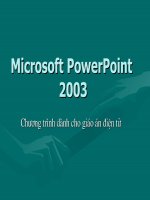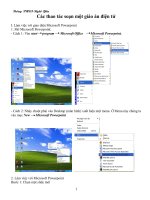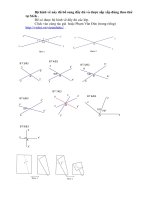BÀI GIẢNG NÓI VỀ CÁCH SOẠN POWERPOINT 2003
Bạn đang xem bản rút gọn của tài liệu. Xem và tải ngay bản đầy đủ của tài liệu tại đây (1.28 MB, 62 trang )
Microsoft Power Point 2003
PowerPoint 2003 2
10/12/13
VD
Một số hình thức thuyết trình
Speaking only…
Speaking and writing…
Speaking and showing…
Speaking, showing and doing…
M
ứ
c
đ
ộ
t
h
u
y
ế
t
p
h
ụ
c
t
ă
n
g
PowerPoint 2003 3
10/12/13
VD
I. Bắt đầu với Microsoft PowerPoint
Giới thiệu phần mềm POWERPOINT.
Khởi động Powerpoint.
Màn hình giao tiếp của Powerpoint.
Powerpoint 2003 là phần mềm trình diễn nổi tiếng của hãng
Microsoft và đã được sử dụng rộng rãi tại rất nhiều nước trên
thế giới. Powerpoint từ lâu đã trở phương tiện không thể
thiếu cho các nhà diễn thuyết, hội nghị, hội thảo khoa học,
các chuyên viên tiếp thị quảng bá sản phẩm, ...
Vào thời điểm này Powerpoint đã và đang được ứng dụng
rộng rãi trong giáo dục. Với nhiều tính năng mới được bổ
sung, Powerpoint đang trở thành công cụ phổ biến nhất giúp
các giáo viên biên soạn và trình diễn các bài trình giảng với
sự trợ giúp của máy tính.
1. Giới thiệu phần mềm PowerPoint
Microsoft PowerPoint l chng trỡnh tt cho phộp
chun b t liu thuyt trỡnh dng slides.
Thông thường, một chương trình trình diễn
(presentation) bằng PowerPoint bao gồm nhiều
slide. M i trang mn hình mà khán giả được
xem gọi là một slide.
PowerPoint 2003 6
10/12/13
VD
2. Khởi động PowerPoint
Kích đúp chuột vào biểu tượng của PowerPoint trên
nền màn hình nền (Desktop).
Start All Programs Microsoft office Microsoft
PowerPoint 2003
Kích đúp chuột vào tệp được tạo lập bởi PowerPoint
có dạng *.PPT.
…
PowerPoint 2003 7
10/12/13
VD
3. Màn hình PowerPoint 2003
Thiết kế trình diễn với
đề nghị có sẵn
Chọn mẫu thiết kế
slide
Chọn bản trình diễn
trắng (mới)
Mở một bản trình diễn
có trước
Phần ghi chú thích
Khung Slide
Khung nhìn đại cương
Thanh tiêu đề
Thanh menu
Thanh công cụ
Thanh định dạng
Thanh Drawing
Thanh trạng thái
1. Thanh tiêu đề: Chứa tên tệp mặc định là
Presentation1, tên ứng dụng là Microsoft
Powerpoin, nút phóng to, thu nhỏ, đóng cửa sổ.
2. Thanh thực đơn (menu): Chứa danh sách 9
nhóm lệnh.
3. Thanh công cụ chuẩn: Chứa các nút công cụ
thường dùng, mỗi nút ứng với một lệnh.
3. Các thành phần chính trên màn hình
4. Thanh định dạng: Chứa các nút công cụ định
dạng thường dùng, mỗi nút ứng với một lệnh.
5. Khung nhìn đại cương: Là vùng nằm bên trái
màn hình.Chứa dãy các trang slide thu nhỏ
6. Khung Slide: Nằm ở trung tâm cửa sổ màn hình
như trang giấy nằm ngang gọi là Slide.
7. Khung tác vụ: Nằm bên phải màn hình liệt kê sẵn
một số tác vụ thường dùng giúp ta chọn cho nhanh.
8. Khung chú thích: Nằm ngay dưới khung Slide có
dòng chữ 'Click to add notes', dùng để ghi các lời
giải thích cho trang ở trên.
9. Thanh trạng thái: Nằm ở đáy màn hình có dàng
chữ Slide 1 of 1, báo hiệu đây là trang 1 của bản
trình bày có 1 trang.
- Bật, tắt thanh công cụ: nháy chuột phải vào thanh
công cụ bất kỳ, một danh sách tên các thanh công
cụ xuất hiện, thanh nào có dấu chữ v thì đang bật,
nháy chuột để xóa dấu chữ v thì tắt.
PowerPoint 2003 11
10/12/13
VD
- Kết thúc phiên làm việc với PowerPoint hãy ghi lại sự thay
đổi sau đó : File /Exit hoặc nút Close trên thanh công cụ
- Nếu có xuất hiện hộp thoại:
thì hãy nháy Yes nếu muốn ghi những thay đổi đã tạo ra,
nháy No nếu không muốn ghi những thay đổi đó, nháy
Cancel nếu muốn hủy lệnh và quay lại màn hình trước
đó.
II- Thoát khỏi Powerpoint
PowerPoint 2003 12
10/12/13
VD
III. Bắt đầu với Powerpoint 2003
Sau khi khởi động Powerpoint:
1.1. Title:
Tiêu đề của bài thuyết trình.
1.2. Subtitle:
Nội dung của bài thuyết trình
1- Tạo mới một trình diễn
PowerPoint 2003 13
10/12/13
VD
2. Layout: Slide có 2 hộp văn bản
Title
Tiêu đề của slide.
Bulleted text
Nội dung bằng chữ của slide.
PowerPoint 2003 14
10/12/13
VD
3- Đề mục – Bullets and Numbering…
-
Sử dụng Increase Indent
hoặc lựa chọn rồi nhấn
phím TAB
Có thể tùy biến bullets (Format Bullets and Numbering…)!
PowerPoint 2003 15
10/12/13
VD
4. Thay đổi font chữ cố định cho các text box
Format \ Replace Fonts
Chọn font chữ trong hộp With
Nháy chuột vào Replace sau đó Close
Quay lại
PowerPoint 2003 16
10/12/13
VD
5. PowerPoint Views (Cách nhìn)
Slide hiện tại, đang soạn thảo
Chế độ xem
Chế độ xem
- Normal view
- Slide Sorter
- NotesPage
- Slide Show
D/sách slides
- Thay đổi cách nhìn: Powerpoint cung cấp 4 cách
nhìn khác nhau thể hiện trong menu View là:
Normal
Slide Sorter
Slide Show
NotesPage.
Cách nhìn Normal là ngầm định
Ta có thể dùng 3 nút nằm ở đáy của khung nhìn đại
cương tương ứng với cách nhìn trên.
5. PowerPoint Views (Cách nhìn)
5.1. Normal Views
-
ở cách nhìn này để chúng ta soạn thảo, chỉnh sửa
và sao chép nội dung và các thao tác trong Slide.
5.2. Slide Show
-
ở cách nhìn này chúng ta chỉ được xem mà không
soạn thảo, chỉnh sửa, sao chép được nội dung.
5.3. Notes Page
- ở cách nhìn này để soạn các chú thích, ghi chú
nhưng không được hiển thị khi trình chiếu.
5.4. Slide Sorter
- ở cách nhìn này chúng ta nhìn tổng thể các Slide
mà không soạn thảo, chỉnh sửa được nội dung.
PowerPoint 2003 20
10/12/13
VD
6. Ghi tệp giáo án vào đĩa
Thực hiện lệnh:
File\ Save, hộp thoại Save As xuất hiện
Trong mục File name, nhập tên tệp là "Giao an 1"
Nhấn nút Save
Trên thanh tiêu đề, tên Presentation1.ppt được thay
bằng Giao an 1.ppt, máy tự động thêm phần đuôi của
tệp là .ppt.
PowerPoint 2003 21
10/12/13
VD
III. Các thao tác với slide
Chèn thêm Slide
Thay đổi layout của slide
Xóa slide
Thay đổi vị trí slide
Sao chép slide
Di chuyển slide
Thay đổi nền của slide
Sử dụng template (mẫu) cho slide trong một
presentation
Slide Master.
PowerPoint 2003 22
10/12/13
VD
1. Insert slide (chèn thêm slide)
a. Chèn một Slide trắng:
Insert New Slide (Ctrl+M)
Để thay đổi mẫu Slide kích
chuột vào mẫu ở khung Apply
slide layuot
Chọn mẫu rồi kích chuột
PowerPoint 2003 23
10/12/13
VD
1. Insert slide (chèn thêm slide)
b. Chèn một Slide giống Slide
trước:
Insert Duplicate Slide
c. Chèn thên Slide từ một tệp
có trước
Insert Slides from files…
Chọn Browse
Chọn File cần chèn
Chon các Slide cần chèn
Chọn Insert hoặc Insert All
PowerPoint 2003 24
10/12/13
VD
2. Thay đổi layout của slide
Format Slide Layout.
Chọn mẫu thích hợp (kích
chuột)
Slide là sự bố trí hợp lý các đối
tượng:
- Text box: chữ
- Shape: hình khối
- Picture: hình ảnh
Chart… trên slide
Sự bố trí này có thể chọn từ slide
layout hoặc tùy biến!
Chọn mẫu rồi kích chuột
PowerPoint 2003 25
10/12/13
VD
3. Xóa slide
Chọn slide
Edit Delete Slide. Hoặc gõ phím delete
4. Thay đổi vị trí slide
Hiển thị slide dưới dạng View \ slide sorter
Chọn slide rồi rê chuột đến vị trí mới
5. Sao chép slide
EditCopy & Paste.
6. Di chuyển slide
Edit Cut & Paste.